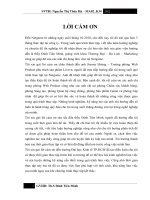Làm Quen Với Google Analytics Đo Lường Hiệu Quả Chiến Dịch Quảng Cáo
Bạn đang xem bản rút gọn của tài liệu. Xem và tải ngay bản đầy đủ của tài liệu tại đây (9.75 MB, 106 trang )
Làm Quen Với Google Analytics
Đo Lường Hiệu Quả Chiến Dịch Quảng Cáo
Quang Huy – Bá Cường
Adwords Specialists, Google Southeast Asia
Google Confidential and Proprietary
1
Đo Lường. Hành Động. Thành Công.
Thứ 4
1
Khái Niệm Cốt Lõi
11
2
Giao diện Cơ Bản Google Analytics
3
Google Analytics Nâng Cao
@vinoaj
2
Khái Niệm Cốt Lõi
Google Confidential and Proprietary
3
Theo dõi hành vi người dùng
Hành vi
Truy cập
Thoát
Tương tác
@vinoaj
4
Tổng quan về Google Analytics
Google Analytics là một công cụ phân tích dữ liệu web miễn phí, giúp
bạn tạo ra những trang web hiệu quả, tăng tỉ lệ lợi nhuận trên vốn đầu
tư cho các chiến dịch tiếp thị
Với Google Analytics,
bạn có thể:
• Có đủ thông tin để chỉnh
sửa trang web và nội dung
• Tăng lượng chuyển đổi
• Đo lường hiệu suất từ
khoá và quảng cáo
• Theo dõi một loạt chỉ số
khác nhau
@vinoaj
5
Câu Trả Lời cho Những Câu Hỏi Quan Trọng
Người dùng sử dụng trang
web của tôi như thế nào?
Làm thế nào để tôi thực
hiện chiến dịch quảng
cáo hiệu quả?
Nội dung trang web của tôi
có hấp dẫn không?
Tại sao người dùng
không thực hiện mua
hàng qua trang web?
Làm thế nào để cải thiện
mức độ tương tác của trang web
@vinoaj
6
Google Analytics Hoạt Động Ra Sao?
@vinoaj
Một vài tính năng …
•
Bản đồ/biểu đồ sinh động
•
Liên kết với AdWords
•
Số liệu tối ưu hoá trang web
@vinoaj
8
Google Analytics hoạt động như thế nào?
Thông báo số liệu
Server bảo mật của Google
@vinoaj
9
Google Analytics
Cài đặt Mã theo dõi Google Analytics
@vinoaj
Tiến hành Cài Đặt
• Đăng ký
• Thêm mã theo dõi
• Liên kết với AdWords
@vinoaj
11
Khởi tạo Tài khoản
Đăng ký tài khoản mới tại google.com/analytics hoặc thông qua tài
khoản Adwords của bạn
www.google.com/analytics
AdWords > Công cụ và Phân Tích > Google Analytics
@vinoaj
12
Mã theo dõi Google Analytics
Sau khi đăng ký, bạn sẽ được cung cấp mã theo dõi Google Analytics
để thêm vào trang web
<script type="text/javascript">
Mã số tài khoản Google Analytics
var _gaq = _gaq || [];
_gaq.push(['_setAccount', 'UA-XXXXX-Y']);
_gaq.push(['_trackPageview']);
Mã theo
dõi
Analytics
(function() {
var ga = document.createElement('script'); ga.type = 'text/javascript'; ga.async = true;
ga.src = ('https:' == document.location.protocol ? 'https://ssl' : 'http://www') + '.google-analytics.com/ga.js';
var s = document.getElementsByTagName('script')[0]; s.parentNode.insertBefore(ga, s);
})();
</script>
@vinoaj
13
Cài đặt mã JavaScript
Mã HTML Ví dụ
• Copy và dán mã theo dõi vào đoạn code
HTML trang web của bạn
<html>
<head>
Thông tin về trang đặt tại đây
Google Analytics Tracking Code
</head>
• Mã code này cần được đặt trên tất cả
các trang mà bạn cần theo dõi
• Đặt trước thẻ </head> đóng của các
trang (được đề nghị)
<body>
Nội dung của trang đặt tại đây
</body>
<script type="text/javascript">
</html>
var _gaq = _gaq || [];
_gaq.push(['_setAccount', 'UA-XXXXX-Y']);
_gaq.push(['_trackPageview']);
(function() {
var ga = document.createElement('script'); ga.type = 'text/javascript'; ga.async = true;
ga.src = ('https:' == document.location.protocol ? 'https://ssl' : 'http://www') + '.google-analytics.com/ga.js';
var s = document.getElementsByTagName('script')[0]; s.parentNode.insertBefore(ga, s);
})();
@vinoaj
</script>
© 2011 Google
14
Lấy Mã Theo Dõi
3
@vinoaj
1
Nhấp vào nút “Quản trị”
2
Chọn tài khoản và thuộc tính
mà bạn cần theo dõi
Nhấp vào tab “Thông tin
theo dõi”
15
Google Analytics
Xác nhận cài đặt mã thành công
@vinoaj
Kiểm tra Báo cáo để tìm số liệu
Sau 24 giờ, đọc các báo cáo để đảm bảo rằng bạn đã nhận được số
liệu về các lượt truy cập
@vinoaj
17
Kiểm tra bằng Google Tag Assistant
Kiểm tra xem trạng thái của tài khoản Google Analytics có ở trạng thái
màu xanh lá cây hoặc xanh nước biển hay không
/>@vinoaj
18
Google Analytics và AdWords
@vinoaj
AdWords
Đo lường: Google Analytics vs AdWords
þ
Hiển thị
Chuyển đổi
Số nhấp chuột
Tỉ lệ chuyển đổi
CTR
Chi phí/Chuyển đổi
Analytics
Chi phí
þ
Hiển thị
@vinoaj
Chuyển đổi
Số nhấp chuột
Tỷ lệ thoát
Tỉ lệ chuyển đổi
CTR
Tỷ lệ Khách mới so với Trở lại
Chi phí/Chuyển đổi
Chi phí
Báo cáo trễ thời gian
20
Liên kết AdWords và Analytics
• Liên kết AdWords và Analytics để lấy báo cáo cấp cao
• Thông thường bạn nên sử dụng tài khoản Google Adwords lúc đầu cho
Google Analytics nhằm giảm thiểu các bước cài đặt
/>
@vinoaj
21
Liên kết Adwords và Analytics
1
2
4
3
@vinoaj
22
Liên kết Adwords và Analytics
@vinoaj
23
Liên kết Adwords và Analytics
@vinoaj
24
Tự động gắn thẻ (Auto-Tagging)
Một cách thuận tiện để theo dõi quảng cáo Adwords mà không cần
thực hiện gắn thẻ thủ công
§ />
&utm_campaign=MyCampaign
§ />
Kích hoạt thông qua tab “Tài khoản của tôi” > “Tùy chọn” trong Google
Adwords
Lưu ý: không thể sử dụng cả tự động gắn thẻ và gắn thẻ thủ công
trong một tài khoản
AdWords sẽ dán đoạn Google ClickID cho tất cả các nhấp chuột
• Nếu nhà quảng cáo bật chức năng tự động gắn thẻ, bạn sẽ có thể nhìn
thấy đoạn mã ‘gclid=xxxxxxxxx’ trong đường link URL.
@vinoaj